スプレッドシートで勤務時間を管理。残業時間を数式でシンプルに計算する方法
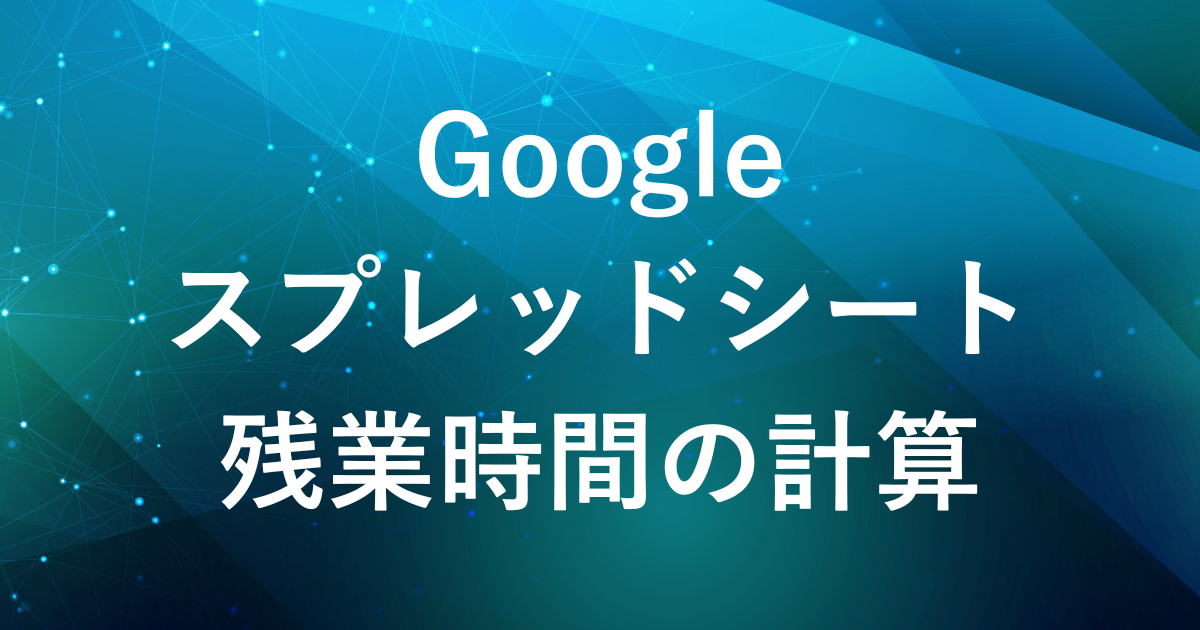
スプレッドシートの作業効率化をお考えの方
スプレッドシートで勤怠管理をされる方
スプレッドシートで勤務時間を管理する場合、通常の就業時間と残業時間を分けて管理することがあると思います。
そんな時は以下の数式を使うとシンプルな残業時間の計算ができます。
なお、深夜労働、休日労働も含めた計算をされる場合はこちらの記事をご参照ください。
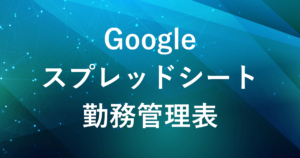
スプレッドシートを活用して業務を効率化したい方には、
bizocean(ビズオーシャン) のテンプレートサービスもおすすめです。
✅3万点以上が揃ったビジネス文書のひな形
✅Excel・Word・Googleスプレッドシート形式も充実
ひな形を活用することで、書類の形式や見た目に悩む時間を大幅に減らせます。
完成イメージ

- A1:H1まで各項目を入力
- A2:E2まで日付、時間を手入力
- F2:H2を数式で計算
作成手順
スプレッドシートの勤務時間管理で、始業前と終業後の残業を分けて記録し、それを合算して表示する方法をご説明します。
(以下手順では数式を2行目に入力)
①各項目の入力
スプレッドシートの A1:H1 に項目を入力します。

- A1:日付
- B1:開始時間
- C1:終了時間
- D1:定時開始
- E1:定時終了
- F1:始業前残業
- G1:終業後残業
- H1:残業時間 計
②始業前残業の計算 (列F)
セル F2 に以下の式を入力します。
=IF(B2 < D2, D2 - B2, 0)開始時間が定時開始より前の場合、その差を計算。それ以外の場合は0を返します。
③終業後残業の計算 (列G)
セル G2 に以下の式を入力します
=IF(C2 > E2, C2 - E2, 0)終了時間が定時終了より後の場合、その差を計算。それ以外の場合は0を返します。
④残業時間の合算 (列H)
セル H2 に以下の式を入力します。
=F2 + G2始業前残業と残業の合計を計算します。
データ入力例
行2の各列に以下のようなデータを入力します
開始時間 (B2) : 8:30
終了時間 (C2) : 19:00
定時開始 (D2) : 9:00
定時終了 (E2) : 18:00
F2:H2に先ほどの数式を入力します。
以下のような結果になります。

まとめ
F列
=IF(B2 < D2, D2 - B2, 0)G列
=IF(C2 > E2, C2 - E2, 0)H列
=F2 + G2これで簡単に残業時間を計算できます。
スプレッドシートで勤務時間を管理する際にご活用下さい。
深夜労働、休日労働も含めた勤務管理表を作成する場合は、こちらの記事をご参照ください。
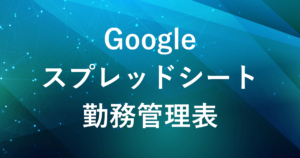
▶ 業務効率化をさらに深めたい方へ|Udemyの動画講座のご紹介
スプレッドシートやGAS、Google Workspaceは、動画で体系的に学ぶことで理解がぐっと深まり、実務にもすぐ活かせます。
文章だけでは分かりづらい操作や使い方も、画面を見ながら学べるため初心者の方にもおすすめです。
スキマ時間を活用して、仕事に役立つスキルを効率よく習得してみませんか?










コメント